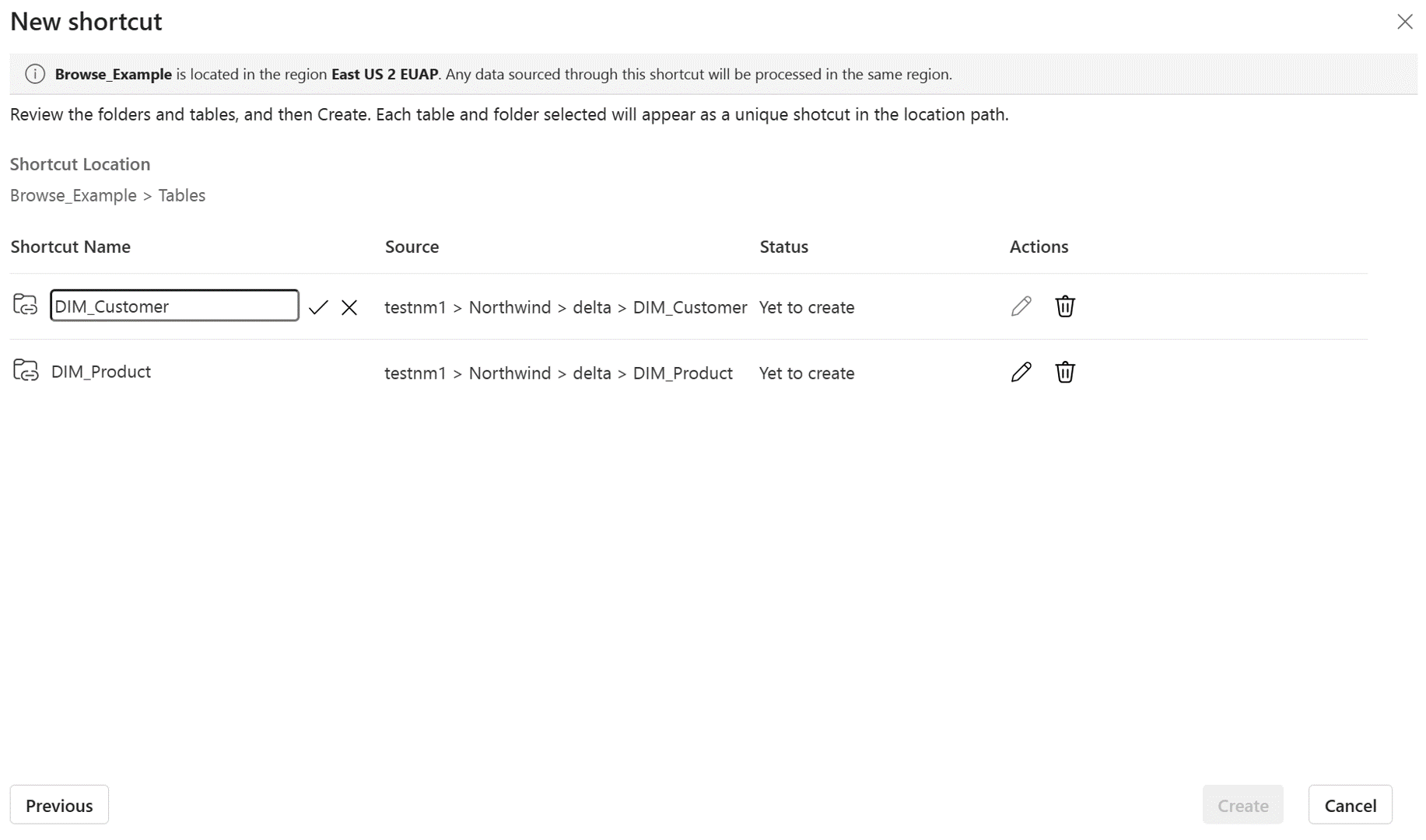この記事では、Fabric レイクハウス内に Amazon S3 ショートカットを作成する方法について説明します。
ショートカットの概要については、「OneLake のショートカット」を参照してください。 プログラムでショートカットを作成するには、「OneLake ショートカット REST API」を参照してください。
カスタマー マネージド KMS キーを使用して S3 バケットをセキュリティで保護できます。 IAM ユーザーがバケット キーの暗号化/暗号化の解除のアクセス許可を持っている限り、OneLake は S3 バケット内の暗号化されたデータにアクセスできます。 詳しくは、「新しいオブジェクトで SSE-KMS の S3 バケットキーを使用するようにバケットを設定する」をご覧ください。
S3 ショートカットでは、ファイル キャッシュを利用して、クラウド間データ アクセスに関連するエグレス コストを削減できます。 詳しくは、「OneLake のショートカット > キャッシュ」をご覧ください。
前提条件
レイクハウスがない場合は、「OneLake を使用してレイクハウスを作成する」の手順にしたがって作成します。
選択した S3 バケットと IAM ユーザーが、S3 ショートカットのアクセスと認可の要件を満たしていることを確認します。
ショートカットを作成する
レイクハウスを開きます。
レイクハウスの [テーブル] ディレクトリを右クリックします。
[新しいショートカット] を選択します。
![レイク ビューで [新しいショートカット] を選択する場所を示す右クリック コンテキスト メニューのスクリーンショット。](media/create-onelake-shortcut/new-shortcut-lake-view.png)
ソースを選択する
次の表に従って、[接続設定] を入力します:
フィールド 内容 値 URL Amazon S3 バケットの接続文字列。 https://BucketName.s3.RegionCode.amazonaws.com接続 指定したストレージの場所に対して以前に定義した接続がドロップダウンに表示されます。 接続が存在しない場合は、新しく作成します。 新しい接続を作成します。 接続名 Amazon S3 接続名。 接続の名前。 認証の種類 ID およびアクセス管理 (IAM) ポリシー。 ポリシーには読み取りとリストのアクセス許可が必要です。 詳細については、「IAM ユーザー」を参照してください。 バケット ポリシーに依存します。 アクセス キー ID ID およびアクセス管理 (IAM) ユーザー キー。 詳細については、「IAM ユーザーのアクセス キーを管理する」を参照してください。 アクセス キー。 シークレット アクセス キー ID およびアクセス管理 (IAM) 秘密鍵。 秘密鍵。 [次へ] を選択します。
ショートカットのターゲットの場所を閲覧します。
接続 URL でグローバル エンドポイントを使用した場合は、使用可能なすべてのバケットが左側のナビゲーション ビューに表示されます。 接続 URL でバケット固有のエンドポイントを使用した場合は、指定したバケットとその内容のみがナビゲーション ビューに表示されます。
フォルダーを選択するか、フォルダーの横にある展開矢印をクリックして、ストレージ アカウントを移動します。
このビューでは、1 つ以上のショートカット ターゲット地域を選択できます。 左側のナビゲーション ビューのフォルダーの横にある チェックボックスをクリックして、ターゲット地域を選択します。
[次へ] を選択します
レビュー ページでは、すべての選択内容を確認できます。 ここでは、作成される各ショートカットを確認できます。 アクション列で、鉛筆アイコンをクリックしてショートカット名を編集できます。 ごみ箱アイコンをクリックすると、ショートカットを削除できます。
[作成] を選択します
レイクハウスは自動的に更新されます。 左側の [エクスプローラー] ウィンドウの [テーブル] セクションにショートカットが表示されます。
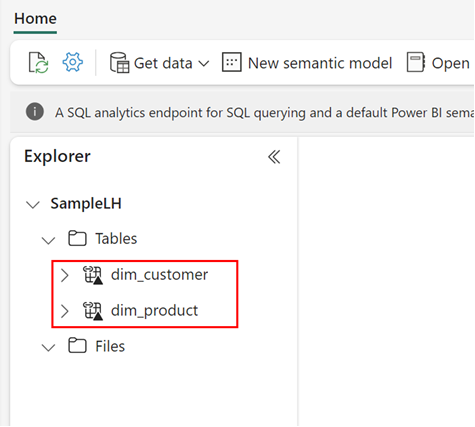
![ショートカット作成の 2 つの方法を示す [新しいショートカット] ウィンドウのスクリーンショット。[Amazon S3] というタイトルのオプションが強調表示されています。](../real-time-intelligence/media/onelake-shortcuts/amazon-s3-shortcut/new-shortcut.png)
![[接続設定] と [接続資格情報] が示された [新しいショートカット] ウィンドウのスクリーンショット。](../real-time-intelligence/media/onelake-shortcuts/amazon-s3-shortcut/shortcut-details.png)